(三)标定准备工作
- 首先将镜头连接,使软件处于播放状态,切换到2D视图,确认场地中央已放置好 L 型标定杆,并将场地内的其他反光标记点遮挡或移出场地;
- 确认场地中无其他杂点后,点击设备,点击显示所有镜头,在设备中拖动滑动条或者输入具体参数修改所有镜头亮度为40,阈值400,或者双击某个镜头针对现场具体情况去调节阈值和亮度(8.1.1);
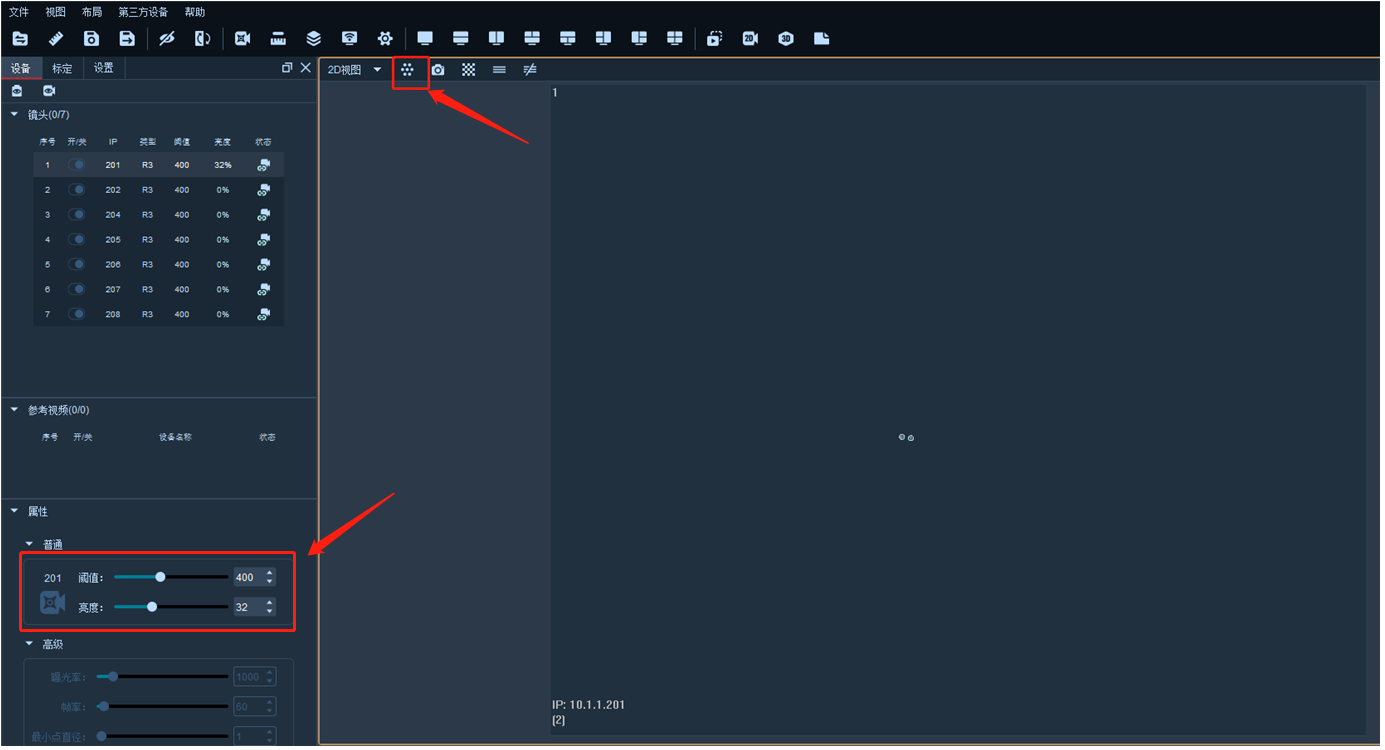
8.1.1
- 同时观察全部镜头,每个镜头左下角括号里的数表示镜头所能看到的反光标记点数量,确保每个镜头的2D视图只看到L型杆上的四个反光标记点;
- 2D视图左下角括号中的数字减去场景中实际反光标记点数量(L 型标定杆上的 4 个点),即为杂点数量,如果标记数量点小于4个点,这时就需要在2D视图双击选中去调节镜头或者亮度(8.1.2);
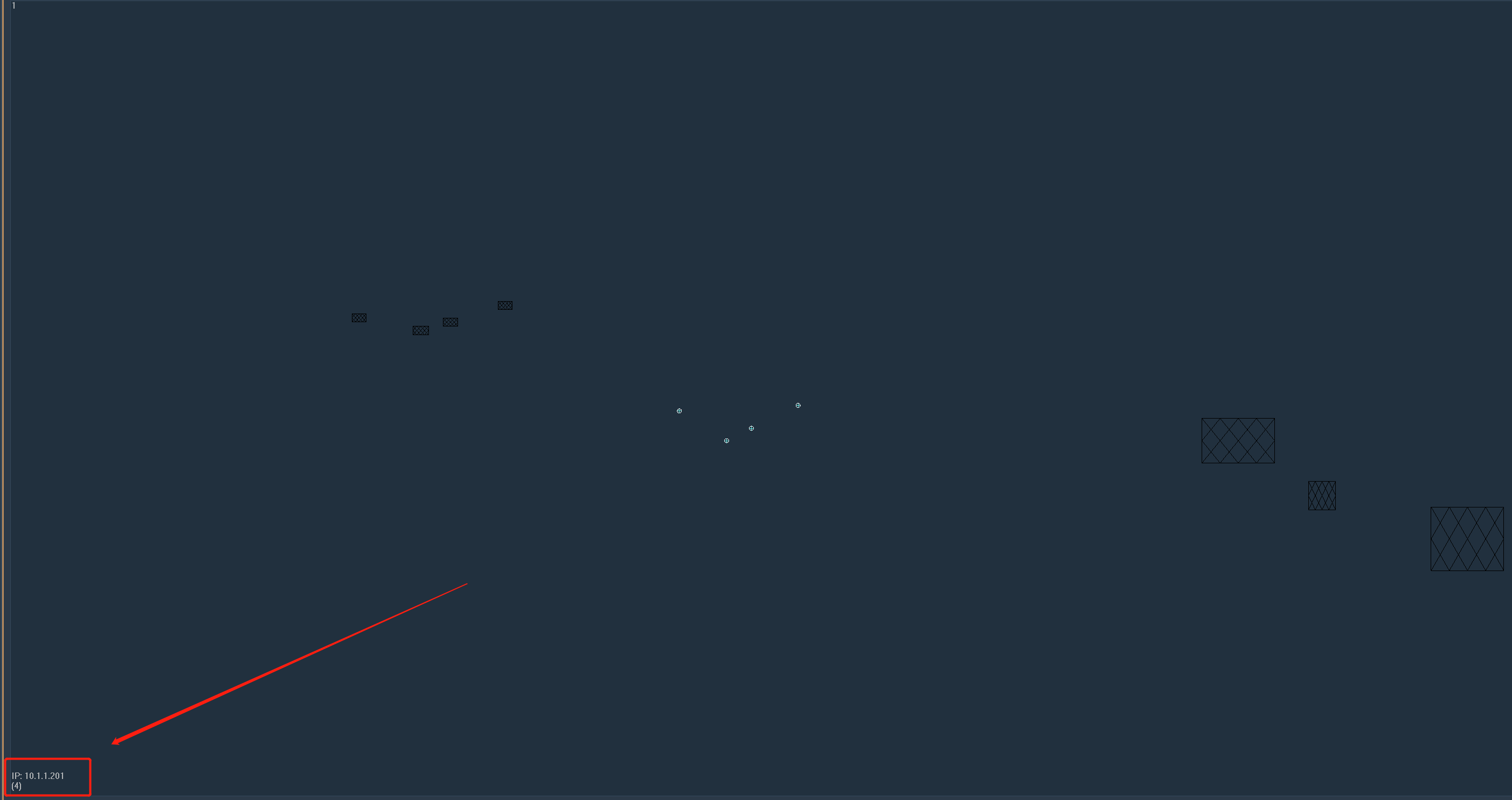
8.1.2
- 对场地中的杂点进行去除,常发生的杂点情况有:
- 阳光照射;
- 金属桌椅货架、地面反光;
- 衣服鞋帽上的反光贴/标志、首饰;
- 散落于捕捉场景中的反光标记点(Marker);
- 通常去除杂点的方法:
- 拉上窗帘遮蔽阳光;
- 移除场景中的反光物体;
- 调节镜头的光圈;
- 在软件中2D视图下调节设备的阈值参数(通常在 200-600 之间进行调整);
- 在软件中2D视图下调节镜头的亮度;
- 使用软件进行 Mask 处理。
- 进行 Mask 处理
- 手动模式:2D视图下双击需要处理的镜头进行单画面放大,在"2D 视图" 中摁住鼠标滚轮进行拖拉,框住有杂点的区域,杂点即被屏蔽掉。可反复多次进行框选,直至框中视图中的全部杂点被移出;
- 对于误操作导致Mask框选错误区域,想删掉特定的框中区域,则用鼠标左键点击选中该区域,再点击鼠标右键即可;
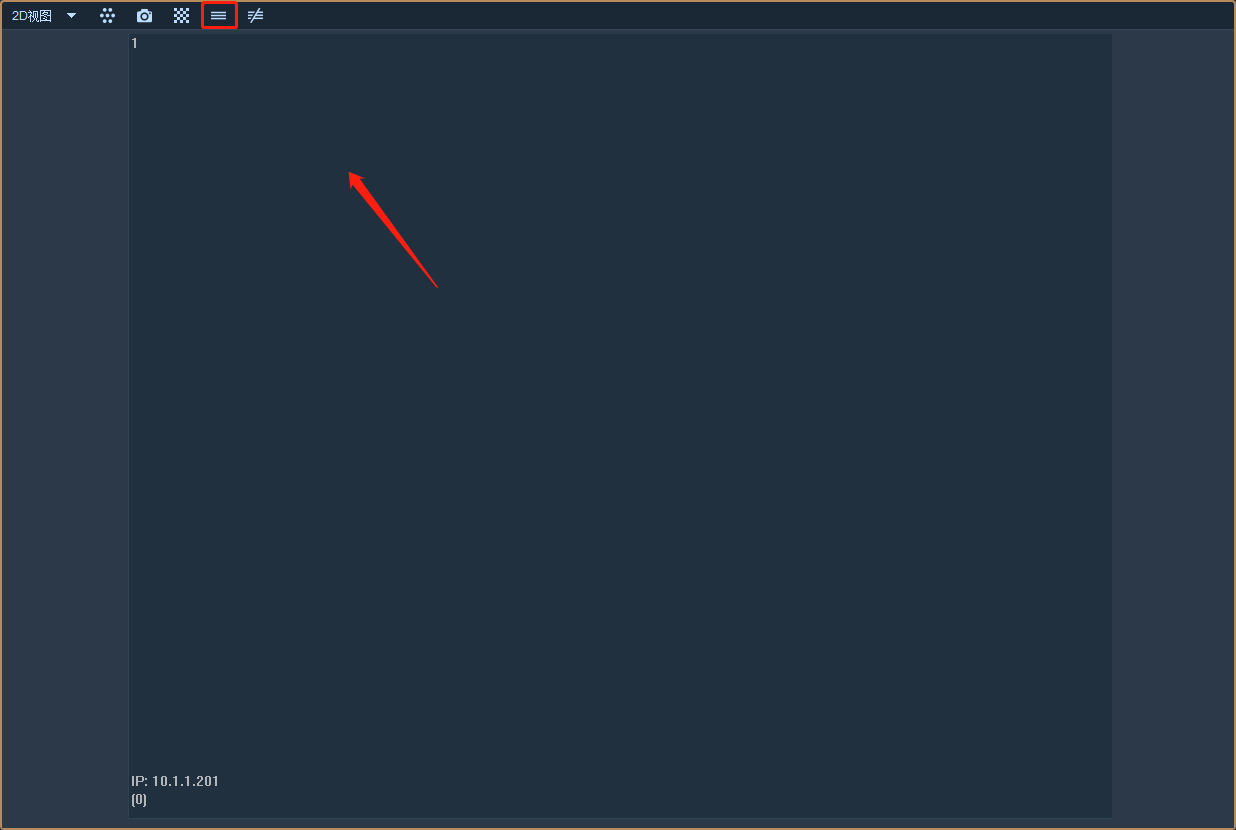
8.1.3